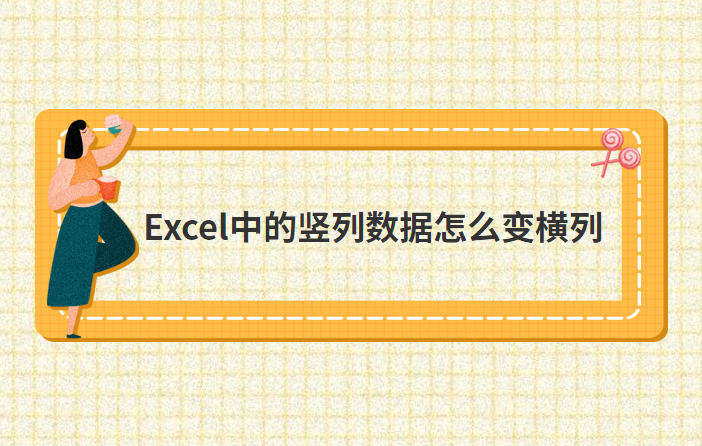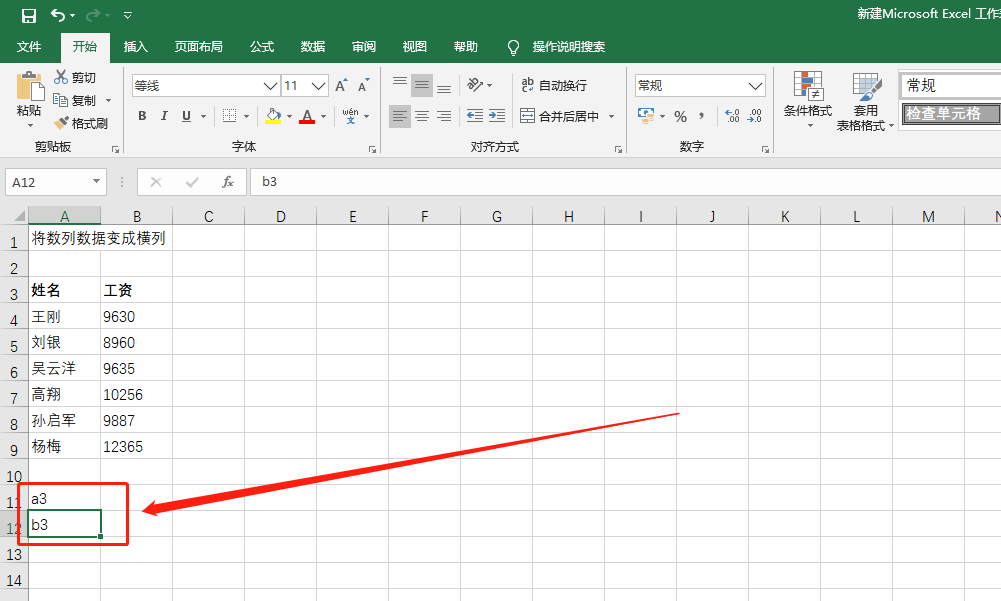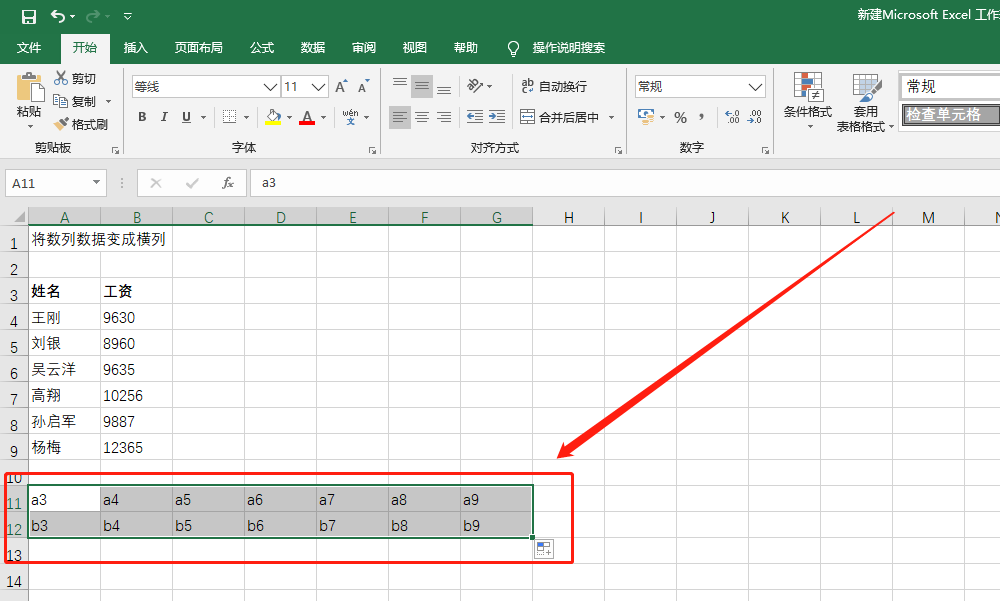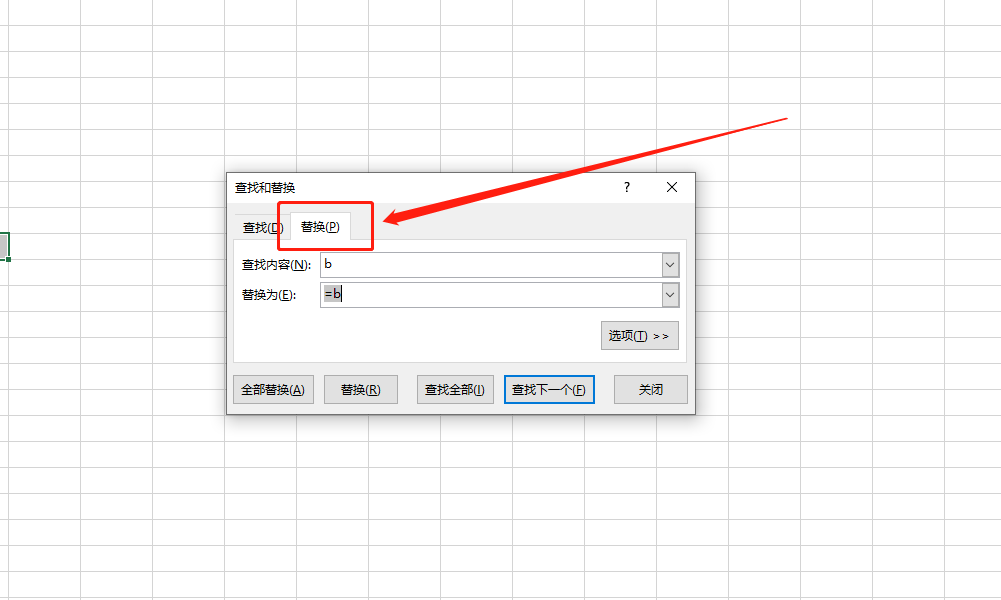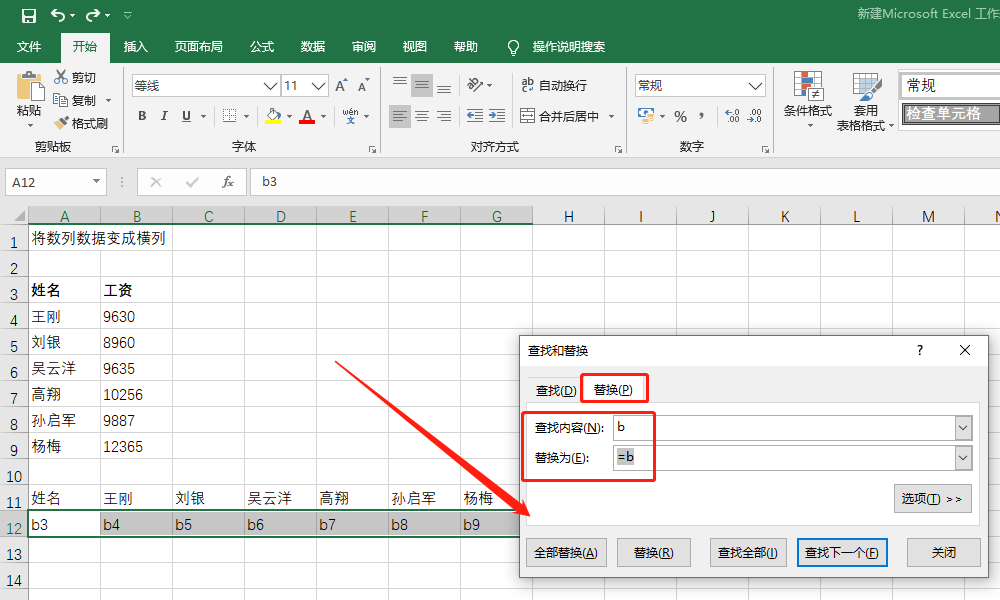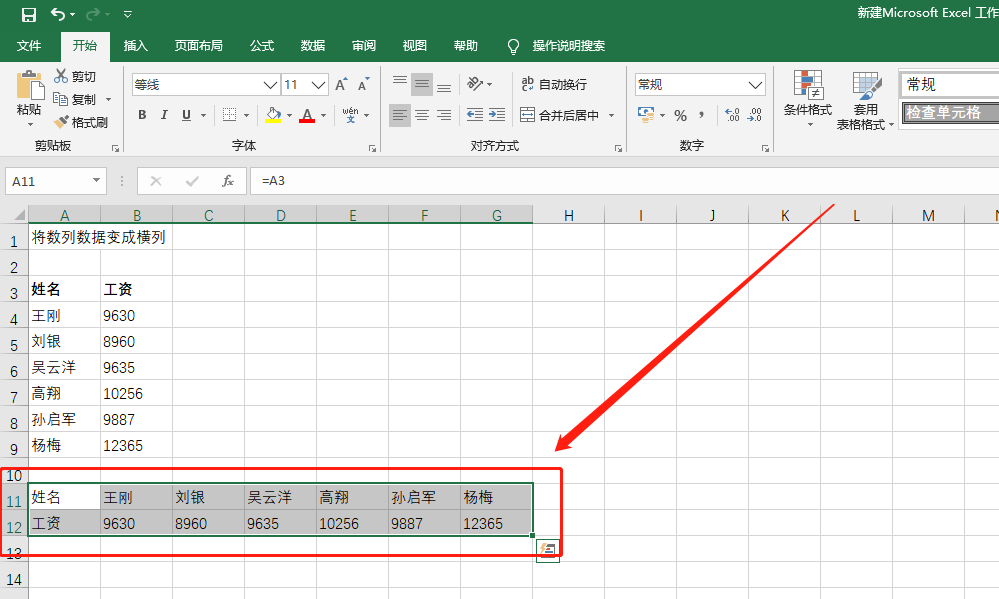怎么把Excel中的竖列数据变成横列?在统计数据的时候一般习惯用竖列的形式展现出来,但是有些数据不适合用横列的形式来展示该怎么办?最简单的就是直接将数列数据转为横列的,这样既省时又省事哦,下面就来为大家分享这个转换的小技巧,希望能够帮助到你!
操作方法如下:
1:首先在竖列表格的数据下面输入两行字:第一行我们可以输入a3,第二行输入b3即可。
2:然后选中这两行数据向右拖动,上方的竖列数据有几行,我们就拖动几列。
3:这时候选中a列的所有数据,然后点击Ctrl+f,这时候会弹出一个窗口,点击【替换】的功能。
4:接下来在【查找内容】这一项中输入【a】,然后把下面的【替换为】输入【=a】,再点击【全部替换】按钮就可以,这样a列的数据就替换为与上方竖列数据中一样的了。
5:现在来替换b列的数据,操作方法跟a列的一样,在【查找内容】选项中输入【b】,然后【替换为】输入【=b】再点击【替换】就可以了。
6:这个时候数据就替换成功了。操作还是很方便的吧!
把Excel中的竖列数据变成横列的方法相信大家看完上面的介绍应该学会了吧,其实方法很简单,不过还是要自己实践哦,有需要的话赶紧收藏!